如何禁止弹出win电脑看电影时出现的屏幕保护窗口
我们出于对电脑的保护,会对电脑设置屏幕保护程序,一段时间不操作,就会自动进入屏幕保护状态,但是当我们在用电脑看电影或者电视剧的时候,自动进入屏幕保护状态就很讨厌了,今天就跟大家介绍一下如何禁止弹出win电脑看电影时出现的屏幕保护窗口的具体操作步骤。
1. 打开电脑后,按键盘上的“Win R”组合键,调出运行窗口,然后输入“gpedit.msc”回车或确定,进入本地组策略编辑器页面。
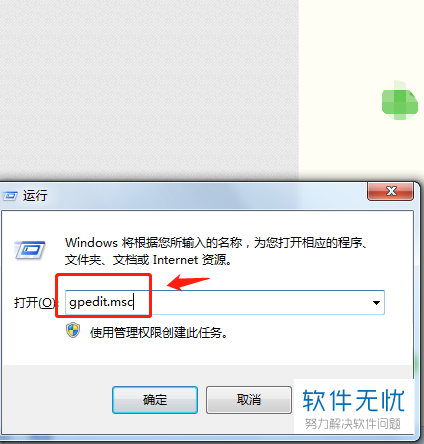
2. 然后在页面左侧,依次打开“用户配置”---“管理模板”---“Windows组件”---“Windows Media Player”。
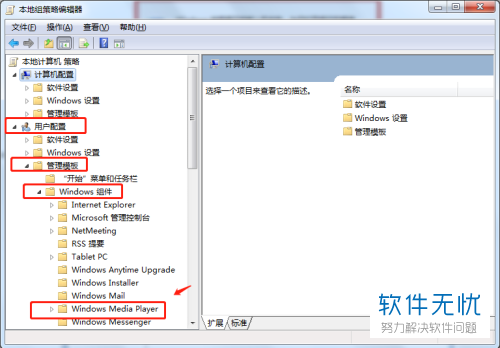
3. 然后在右侧的Windows Media Player”下找到播放,然后双击打开。
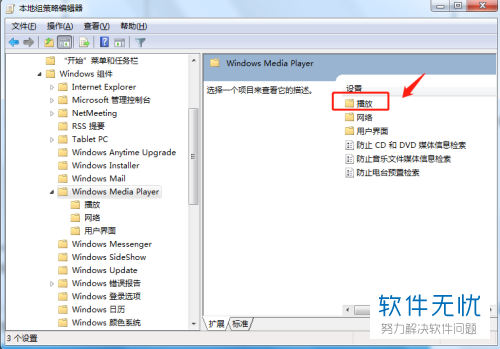
4. 如图,进入播放设置,再次双击“允许运行屏幕保护程序”。
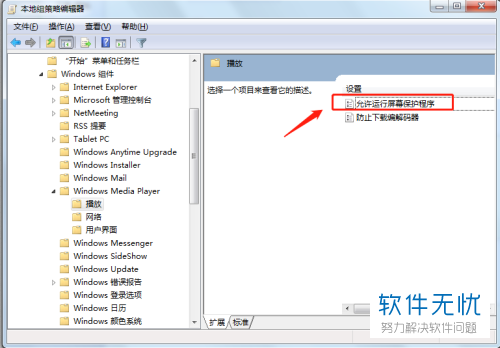
5. 然后在新的窗口中,把允许运行屏幕保护程序的按钮调整到“已禁用”,然后依次选择应用,确定即可。
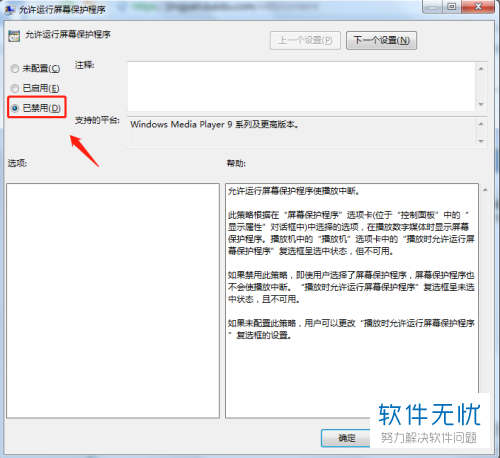
以上就是如何禁止弹出win电脑看电影时出现的屏幕保护窗口的具体操作步骤。
分享:
相关推荐
- 【其他】 WPS表格下拉数字不递增怎么办 05-08
- 【其他】 WPS表格下拉选项怎么添加 05-08
- 【其他】 WPS表格xy轴怎么互换 05-08
- 【其他】 WPS表格xlsx和xls的区别 05-08
- 【其他】 WPS怎么把一个单元格分成两个单元格 05-08
- 【其他】 WPS 表格在试图打开文件时遇到错误怎么办 05-08
- 【其他】 WPS表格绿色的线是啥 05-08
- 【其他】 WPS表格里插图片怎么自适应大小 05-08
- 【其他】 WPS表格乱码怎么恢复正常格式 05-07
- 【其他】 WPS表格可输出为图片吗 05-07
本周热门
-
iphone序列号查询官方入口在哪里 2024/04/11
-
输入手机号一键查询快递入口网址大全 2024/04/11
-
oppo云服务平台登录入口 2020/05/18
-
苹果官网序列号查询入口 2023/03/04
-
mbti官网免费版2024入口 2024/04/11
-
正负号±怎么打 2024/01/08
-
outlook邮箱怎么改密码 2024/01/02
-
光信号灯不亮是怎么回事 2024/04/15
本月热门
-
iphone序列号查询官方入口在哪里 2024/04/11
-
输入手机号一键查询快递入口网址大全 2024/04/11
-
oppo云服务平台登录入口 2020/05/18
-
苹果官网序列号查询入口 2023/03/04
-
光信号灯不亮是怎么回事 2024/04/15
-
mbti官网免费版2024入口 2024/04/11
-
fishbowl鱼缸测试网址 2024/04/15
-
steam账号怎么注册 2023/02/27
-
outlook邮箱怎么改密码 2024/01/02
-
网线水晶头颜色顺序图片 2020/08/11












